Ingin memuat turun CapCut untuk MacBook anda untuk mengedit video ? Artikel ini akan membimbing anda cara memuat turun dan menggunakan CapCut dengan cepat. Jom explore!
 |
Arahan untuk memuat turun dan menggunakan CapCut untuk Macbook dengan cepat dan mudah
CapCut kini tersedia pada kebanyakan sistem pengendalian, daripada telefon ke komputer, termasuk Windows dan MacBook. Mari belajar cara memuat turun CapCut pada MacBook melalui artikel!
Bagaimana untuk memuat turun CapCut untuk Macbook
Langkah-langkah yang perlu diikuti:
Langkah 1: Buka apl App Store pada MacBook anda dan cari "CapCut."
 |
Langkah 2: Klik butang "Dapatkan" untuk mula memuat turun.
 |
Langkah 3: Akhir sekali, klik "Buka" untuk menggunakan CapCut. Kini anda boleh menerokai ciri penyuntingan video menarik apl!
 |
Menggunakan beberapa ciri asas CapCut pada MacBook adalah mudah
Selepas berjaya memuat turun dan memasang CapCut pada MacBook anda, anda boleh mula membuat dan mengedit video. Di bawah ialah arahan tentang cara menggunakan beberapa ciri asas CapCut pada MacBook, iaitu:
Apabila anda membuka apl, anda boleh mula mencipta video baharu dengan memilih "Mula mencipta." Projek yang disimpan akan dipaparkan dalam bahagian "Butiran projek" di bawah.
 |
Dalam tab "Media" pada anak tetingkap kiri, anda boleh mengklik "Import" untuk memilih video dan imej untuk diedit bagi projek anda. Untuk membuat video, seret dan lepaskan fail tersebut ke bar "Seret bahan ke sini dan mula buat" di bahagian bawah.
 |
Seterusnya ialah tab "Audio" yang terletak di sebelah tab "Media". Tab ini membolehkan anda pratonton dan menambah muzik yang sesuai pada projek video anda.
 |
Anda boleh memasukkan teks ke dalam projek video anda melalui tab "Teks".
 |
Anda boleh menambah pelekat kegemaran anda untuk menjadikan video anda lebih rancak melalui tab "Pelekat".
 |
Anda boleh memilih daripada banyak kesan yang tersedia pada CapCut untuk video melalui tab "Kesan".
 |
Anda boleh menambah kesan peralihan pada video anda dengan memilihnya dalam tab "Peralihan".
 |
Anda boleh menambah warna pada video anda melalui tab "Penapis".
 |
Akhir sekali, anda boleh melaraskan beberapa parameter dalam CapCut dengan memilih "CapCut" dan kemudian memilih "Tetapan Global."
 |
Di atas adalah panduan terperinci tentang cara memuat turun CapCut untuk MacBook yang saya ingin kongsikan. Semoga anda berjaya memuat turun CapCut dan menggunakan aplikasi untuk mencipta video yang menarik, kreatif dan unik.
Sumber: https://baoquocte.vn/tai-capcut-cho-macbook-giup-ban-tao-ra-nhung-video-hap-dan-287286.html



















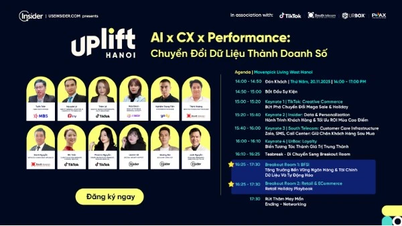

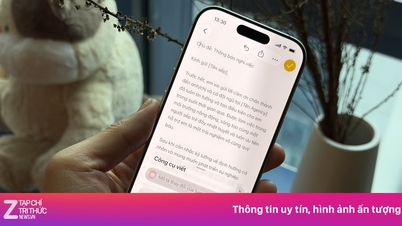









































































![Peralihan OCOP Dong Nai: [Perkara 3] Menghubungkan pelancongan dengan penggunaan produk OCOP](https://vphoto.vietnam.vn/thumb/402x226/vietnam/resource/IMAGE/2025/11/10/1762739199309_1324-2740-7_n-162543_981.jpeg)













Komen (0)